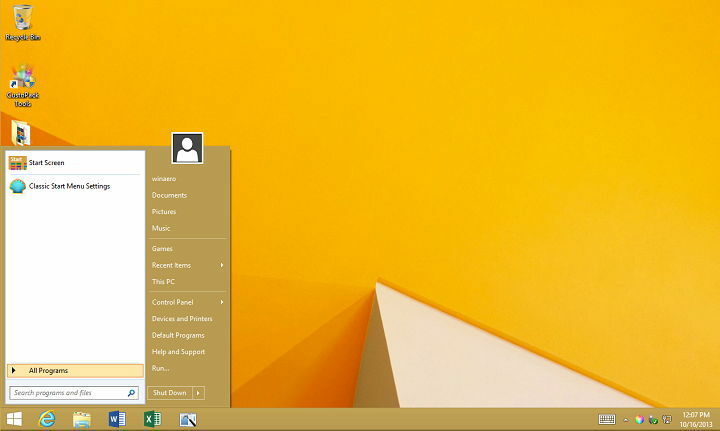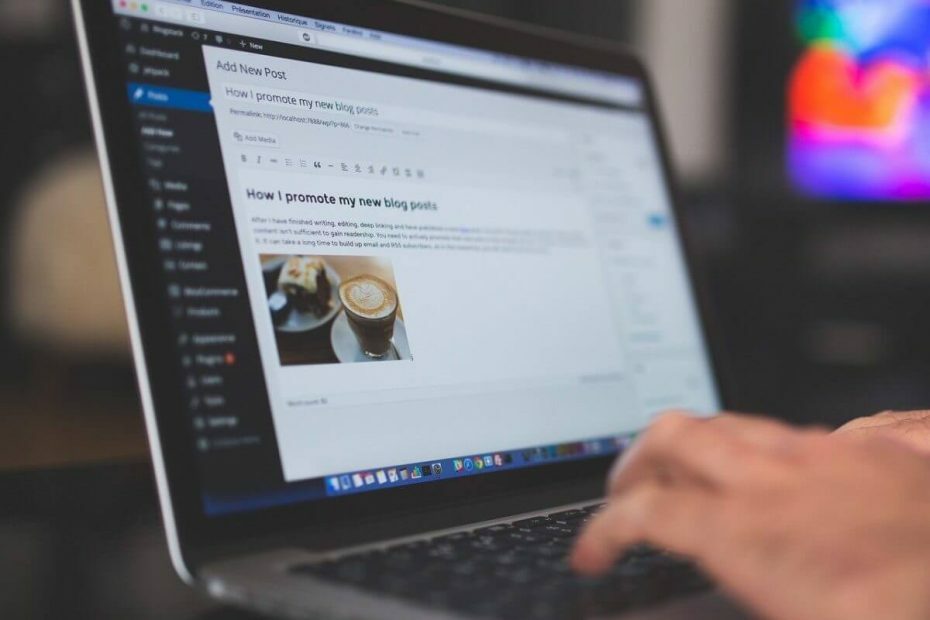
バツダウンロードファイルをクリックしてインストールします
- ドライバー修正をダウンロード (検証済みのダウンロード ファイル)。
- クリック スキャン開始 問題のあるドライバーをすべて見つけます。
- クリック ドライバーを更新する 新しいバージョンを入手し、システムの誤動作を回避します。
- DriverFix は次の方法でダウンロードされました 0 今月の読者様。
Power BI のダッシュボードへの画像の追加は、このアプリの最も基本的な機能の 1 つです。 したがって、それを使用するのは簡単なはずです。 しかし、これはかなりの人にとって必ずしも当てはまるわけではありません。
1人のユーザー 報告 公式フォーラムでは次のように書かれています。
こんにちは。PowerBI Desktop レポートにローカル イメージを挿入しようとしましたが、PowerBI Desktop の「イメージ」機能を動作させることができませんでした。 ここで助けを求めています。 私の投稿を事前に読んでおいてください!
レポートに画像を挿入しようとしたときに OP で問題が発生し、次のメッセージを受け取りました。
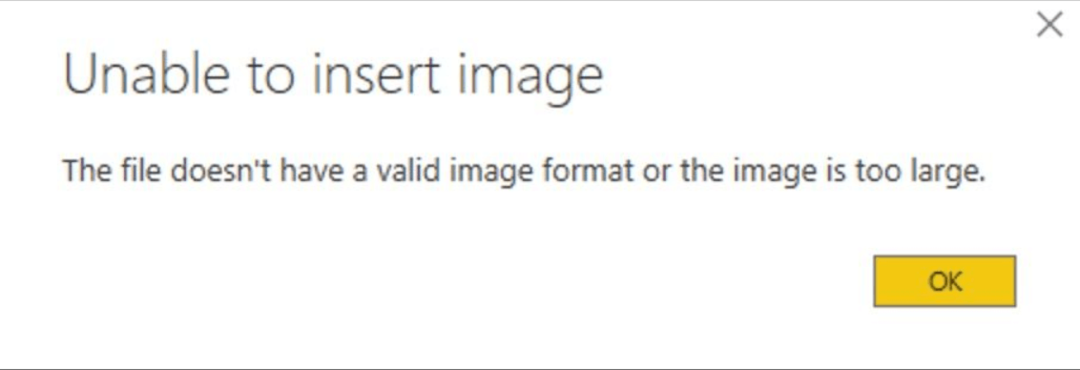
また、ユーザーは追加しようとした画像が 380 kb で .jpg 形式であると付け加えました。 以下の画像のように、画像は背景ではなくタイルとして意図されています。
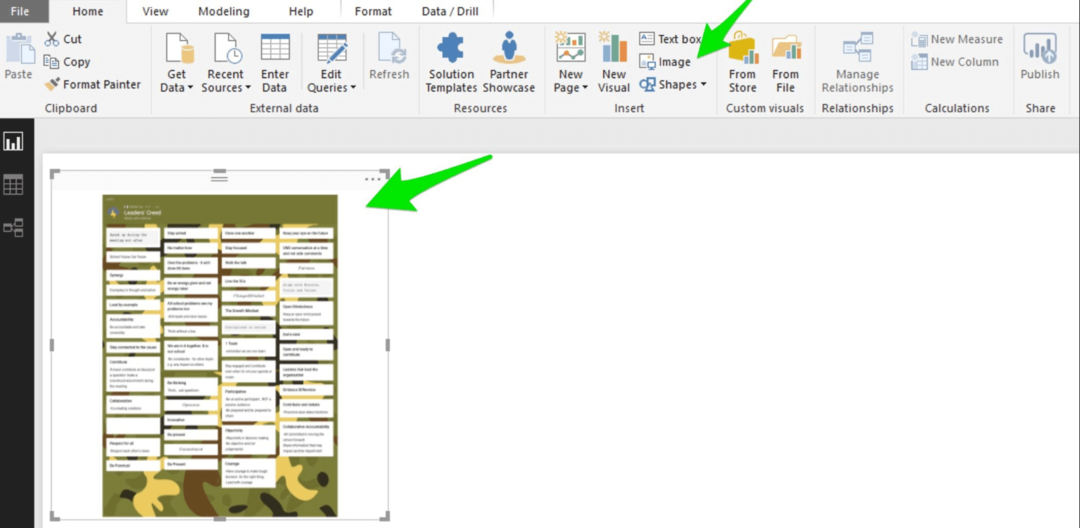
幸いなことに、この問題には解決策があり、今日はこの問題が発生した場合に画像を追加する方法を説明します。
Power BI に画像を追加する手順
- ペイントまたはその他のツールで画像のサイズを変更する 写真編集ツール. この場合、画像は 380 k からリサイズされました。B 449kまでB.
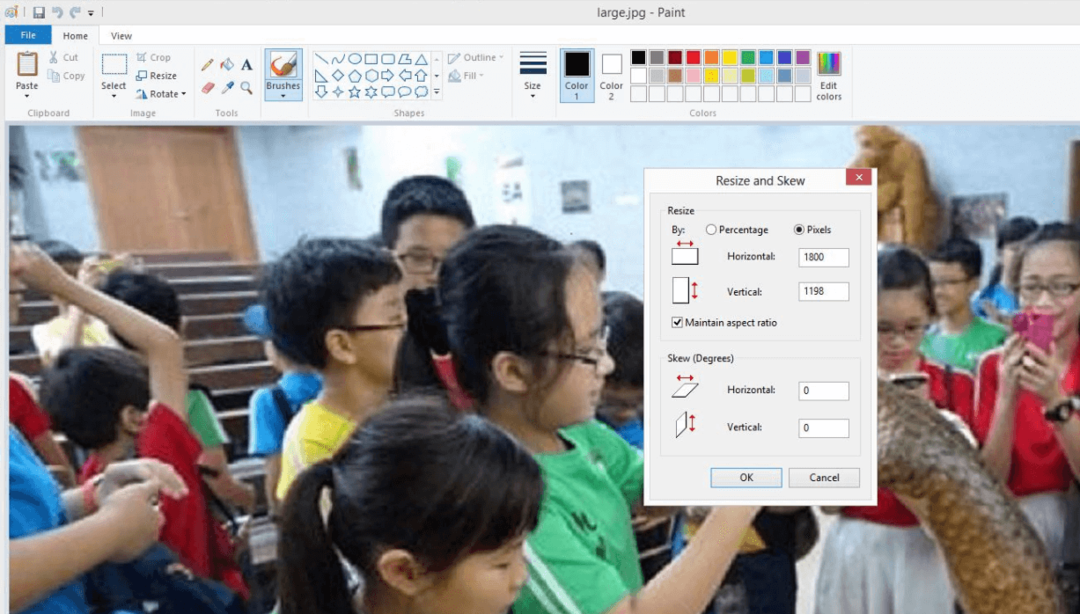
- これを Power BI Desktop に追加します。
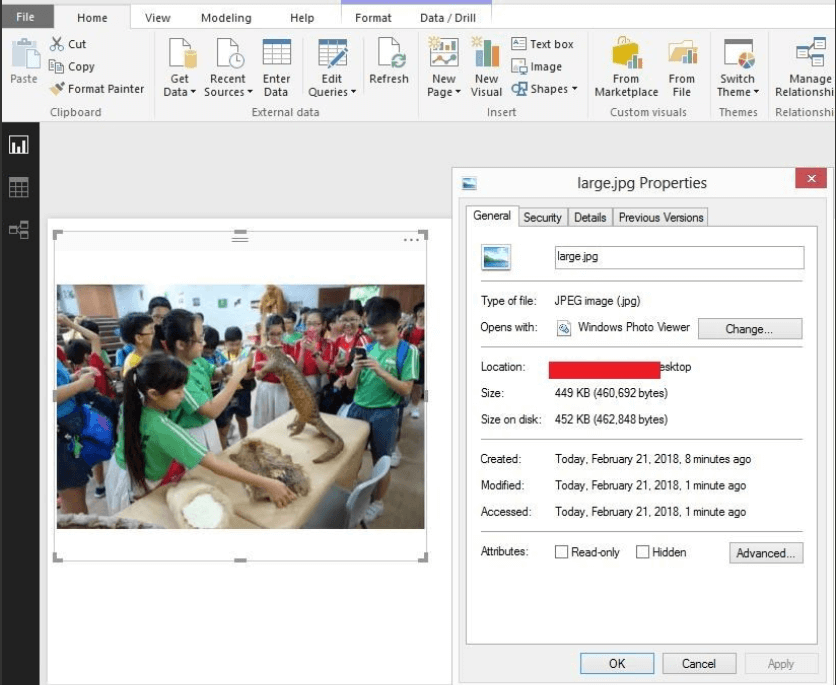
したがって、画像をダッシュボードに収まる適切なサイズにすることができます。 これで問題は解決するはずです。
Power BI について詳しくは、このガイドをお読みください。
Power BI で画像を追加するのは簡単なことですか? あまり
それほど上級ユーザーではない場合でも、画像が URL として分類されている場合にのみ Power BI に画像を追加できることは周知の事実です。 URL は、ファイル システムまたは別の Web サイトのページから取得する必要があります。
したがって、少なくとも Power BI では、コンピューターから画像をアップロードするだけでよいという時代は終わりました。
これにはいくつかの大きな欠点がある可能性があります。 たとえば、オフラインでは画像を追加できません。 また、ファイルを移動した場合は、 名前が変更されました または削除すると、画像はダッシュボードに表示されなくなります。
結論
すべての条件が満たされていれば、Power BI に画像を簡単に追加できるはずです。 画像のサイズを適切なサイズに変更し、信頼できるソースから取得した画像を使用します。
私たちのソリューションは役に立ちましたか? Power BI に画像を追加するにはどうすればよいですか? 以下のコメントセクションでお知らせください。
チェックする必要がある関連記事:
- Power BI にフィルターを追加する方法 [簡単な手順]
- Power BI でデータを更新する方法 [ステップバイステップ ガイド]
まだ問題がありますか? このツールを使用してそれらを修正します。
スポンサー付き
ドライバー関連の問題の中には、専用ツールを使用するとより早く解決できるものもあります。 ドライバーにまだ問題がある場合は、ダウンロードしてください ドライバー修正 数回クリックするだけで起動して実行できます。 その後は、それに任せてすべてのエラーをすぐに修正してください。